
Tutoriales
Cómo insertar un video en Google Docs: incrustar o enlazar fácilmente
¿Quieres insertar un video en tu Google Doc? Aprende las dos mejores formas: enlazando desde YouTube o insertando a través de Google Slides, para una experiencia interactiva.


Google Docs no admite la incorporación de videos reales, pero aún puedes agregar videos utilizando chips inteligentes, soluciones alternativas con Google Slides o complementos de terceros. Así es como:
1. Usando Chips Inteligentes (Vista Previa de Enlace Rápido)
Este método inserta una vista previa de video clicable:
Paso 1: Escribe
@seguido de la URL del video (por ejemplo,@https://www.youtube.com/watch?v=...).Paso 2: Espera a que aparezca la sugerencia de chip inteligente.
Paso 3: Presiona Tab para insertar el chip.
Paso 4: Pasa el cursor sobre el chip inteligente y haz clic en Abrir vista previa para ver el video.
2. Insertar a través de Google Slides (Solución Visual)
Para incluir visualmente un video dentro de tu documento:
Paso 1: Abre Google Slides e inserta un video (Insertar > Video).
Paso 2: Una vez añadido, copia toda la diapositiva (Ctrl/Cmd + C).
Paso 3: En Google Docs, ve a Insertar > Dibujo > Nuevo.
Paso 4: Pega la imagen del video de la diapositiva en el dibujo.
Paso 5: Haz clic en Guardar y Cerrar para añadirlo a tu documento.
3. Usa un Complemento de Google Docs (Opcional)
Prueba "DocuTube Viewer": Instala este complemento para previsualizar videos de YouTube y Drive dentro de tu documento.
Sigue las instrucciones en pantalla después de la instalación para incrustar e interactuar con videos de manera más efectiva.
Guía Paso a Paso: Cómo Insertar un Video en Google Docs
Paso 1
Comienza abriendo un nuevo Google Doc. Una vez que se abra el Google Doc, empieza escribiendo el texto que deseas hyperlinkear al video. Resalta el texto que has escrito.
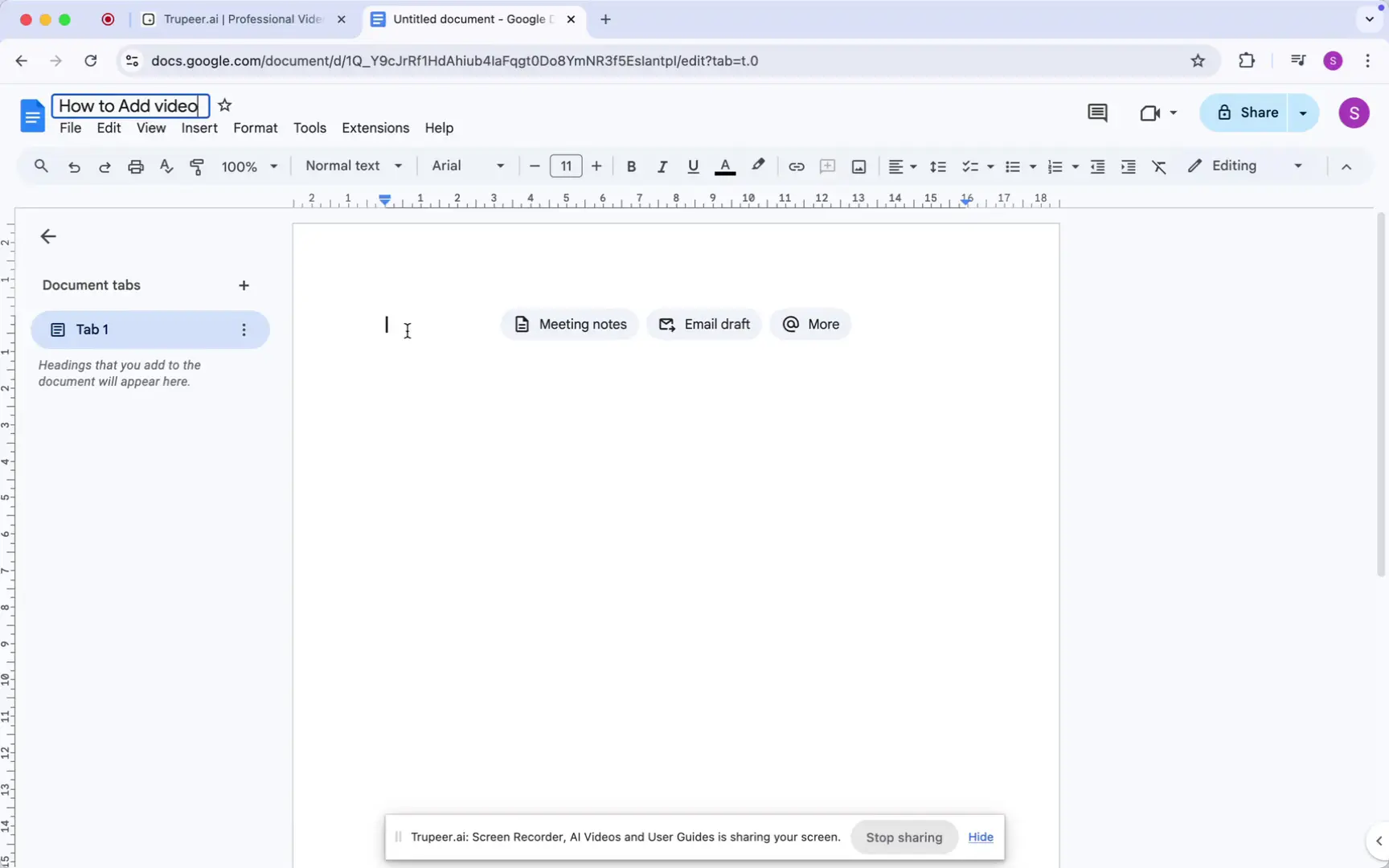
Paso 2
Navega a la opción "Insertar" en el menú. En la barra de herramientas, selecciona "Vínculo." Aparecerá un cuadro de diálogo donde puedes ingresar la URL del video que deseas vincular.
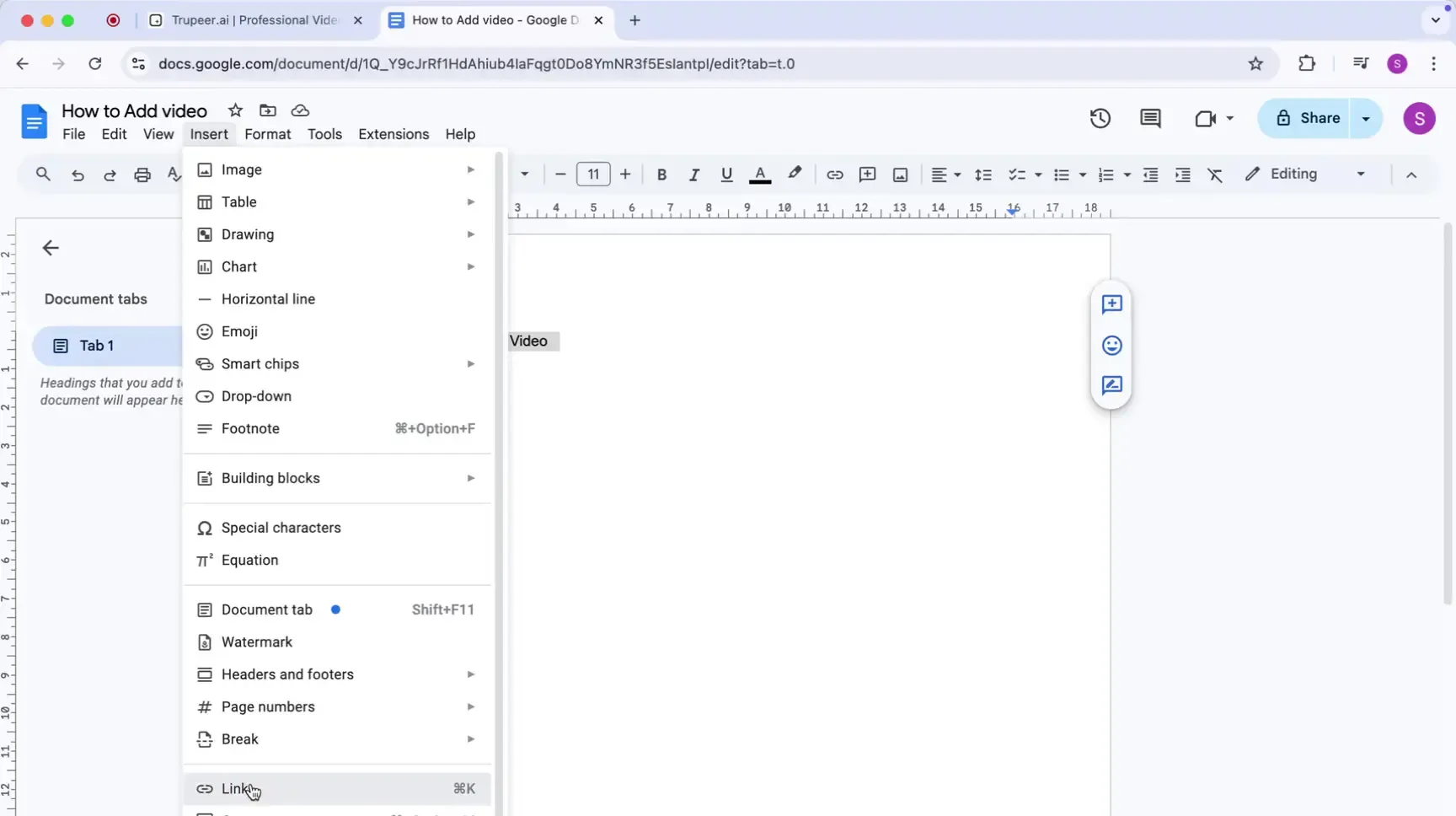
Paso 3
Ingresa el enlace/URL y haz clic en 'Aplicar'
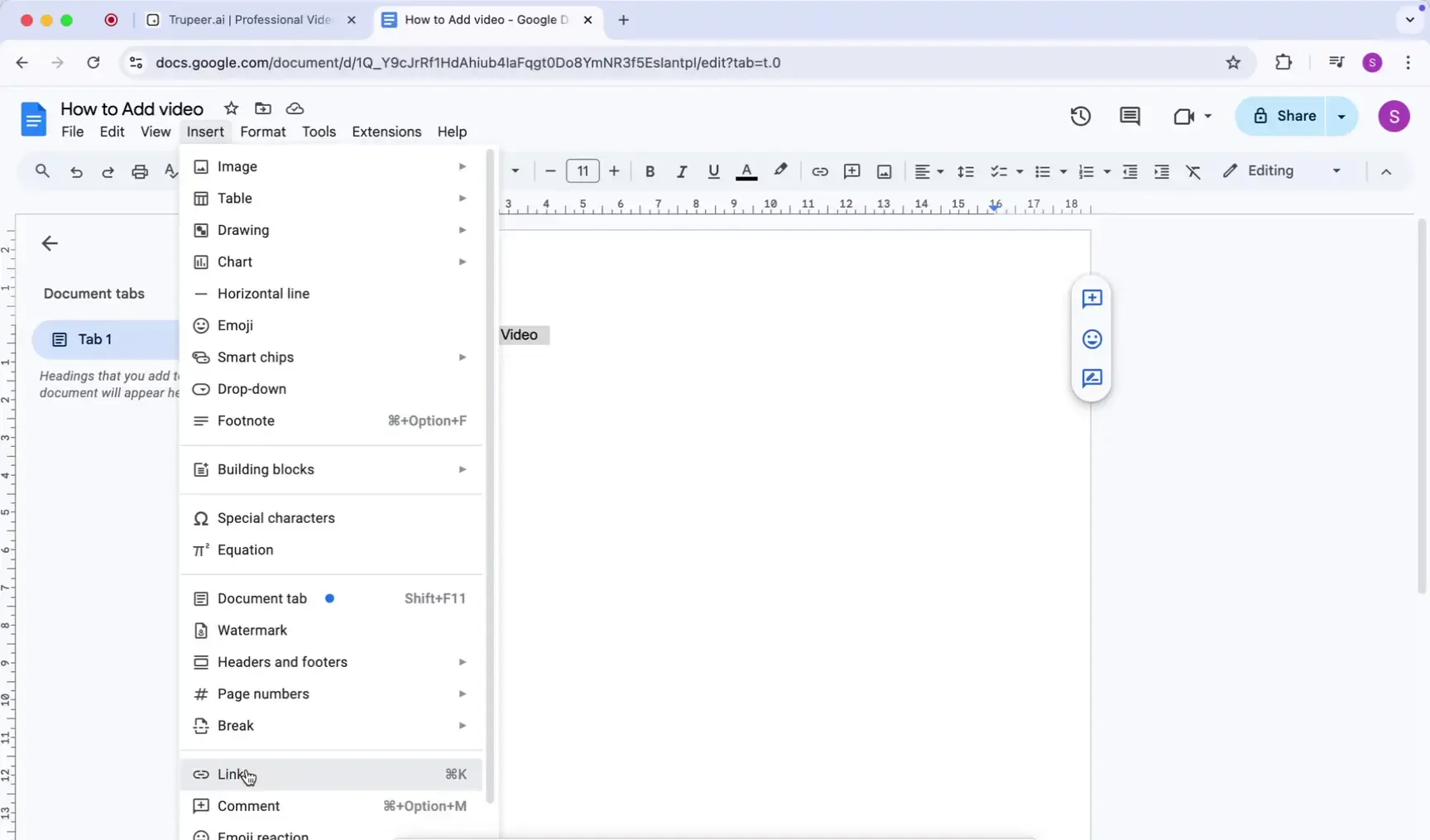
Paso 4
Pasa el cursor sobre el texto hiperligado para previsualizar el video. Hacer clic en el texto hiperligado te dirigirá al video. Esto concluye el método de hipervínculo para agregar video a Google Docs.
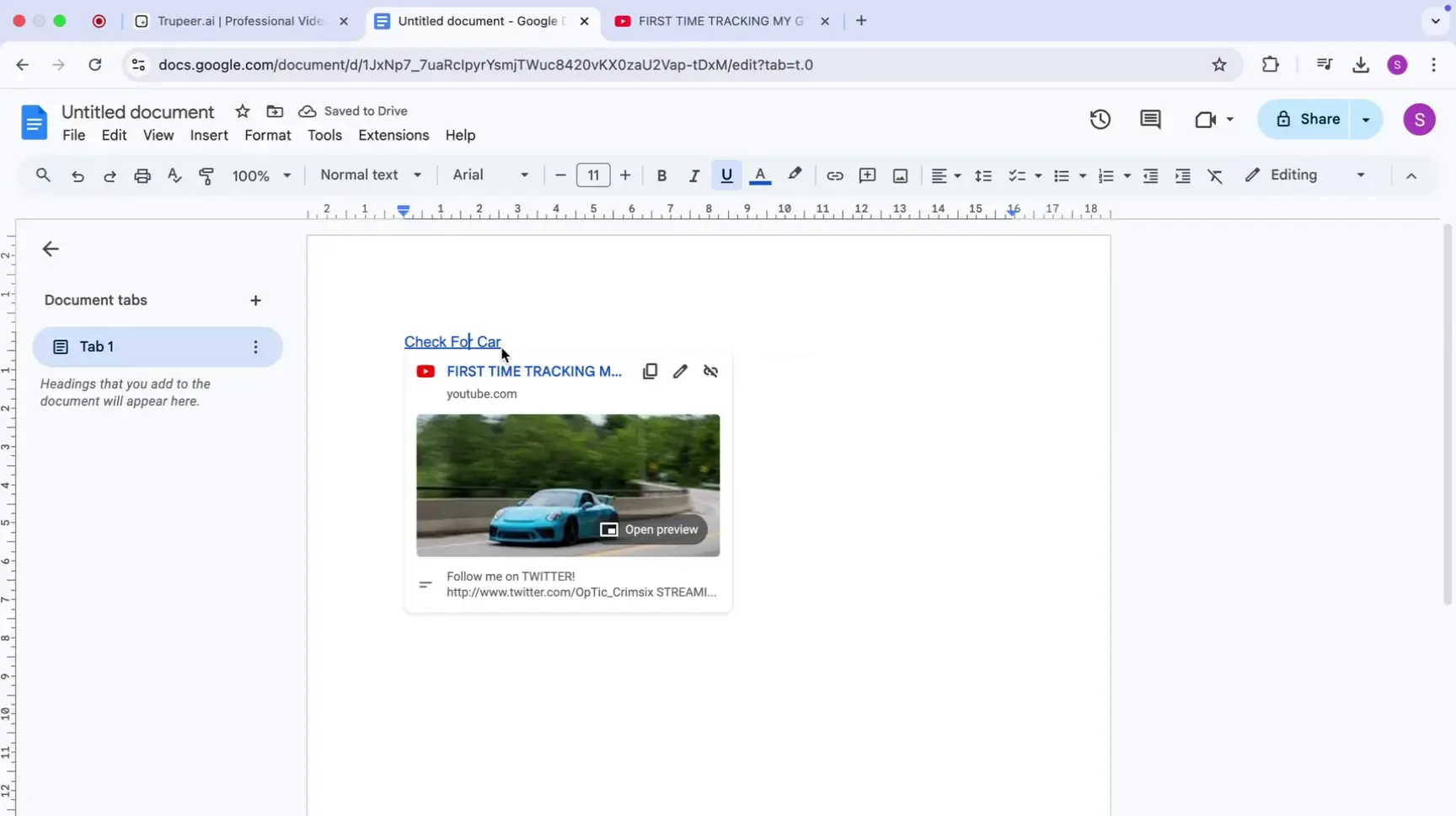
Google Docs no admite la incorporación de videos reales, pero aún puedes agregar videos utilizando chips inteligentes, soluciones alternativas con Google Slides o complementos de terceros. Así es como:
1. Usando Chips Inteligentes (Vista Previa de Enlace Rápido)
Este método inserta una vista previa de video clicable:
Paso 1: Escribe
@seguido de la URL del video (por ejemplo,@https://www.youtube.com/watch?v=...).Paso 2: Espera a que aparezca la sugerencia de chip inteligente.
Paso 3: Presiona Tab para insertar el chip.
Paso 4: Pasa el cursor sobre el chip inteligente y haz clic en Abrir vista previa para ver el video.
2. Insertar a través de Google Slides (Solución Visual)
Para incluir visualmente un video dentro de tu documento:
Paso 1: Abre Google Slides e inserta un video (Insertar > Video).
Paso 2: Una vez añadido, copia toda la diapositiva (Ctrl/Cmd + C).
Paso 3: En Google Docs, ve a Insertar > Dibujo > Nuevo.
Paso 4: Pega la imagen del video de la diapositiva en el dibujo.
Paso 5: Haz clic en Guardar y Cerrar para añadirlo a tu documento.
3. Usa un Complemento de Google Docs (Opcional)
Prueba "DocuTube Viewer": Instala este complemento para previsualizar videos de YouTube y Drive dentro de tu documento.
Sigue las instrucciones en pantalla después de la instalación para incrustar e interactuar con videos de manera más efectiva.
Guía Paso a Paso: Cómo Insertar un Video en Google Docs
Paso 1
Comienza abriendo un nuevo Google Doc. Una vez que se abra el Google Doc, empieza escribiendo el texto que deseas hyperlinkear al video. Resalta el texto que has escrito.
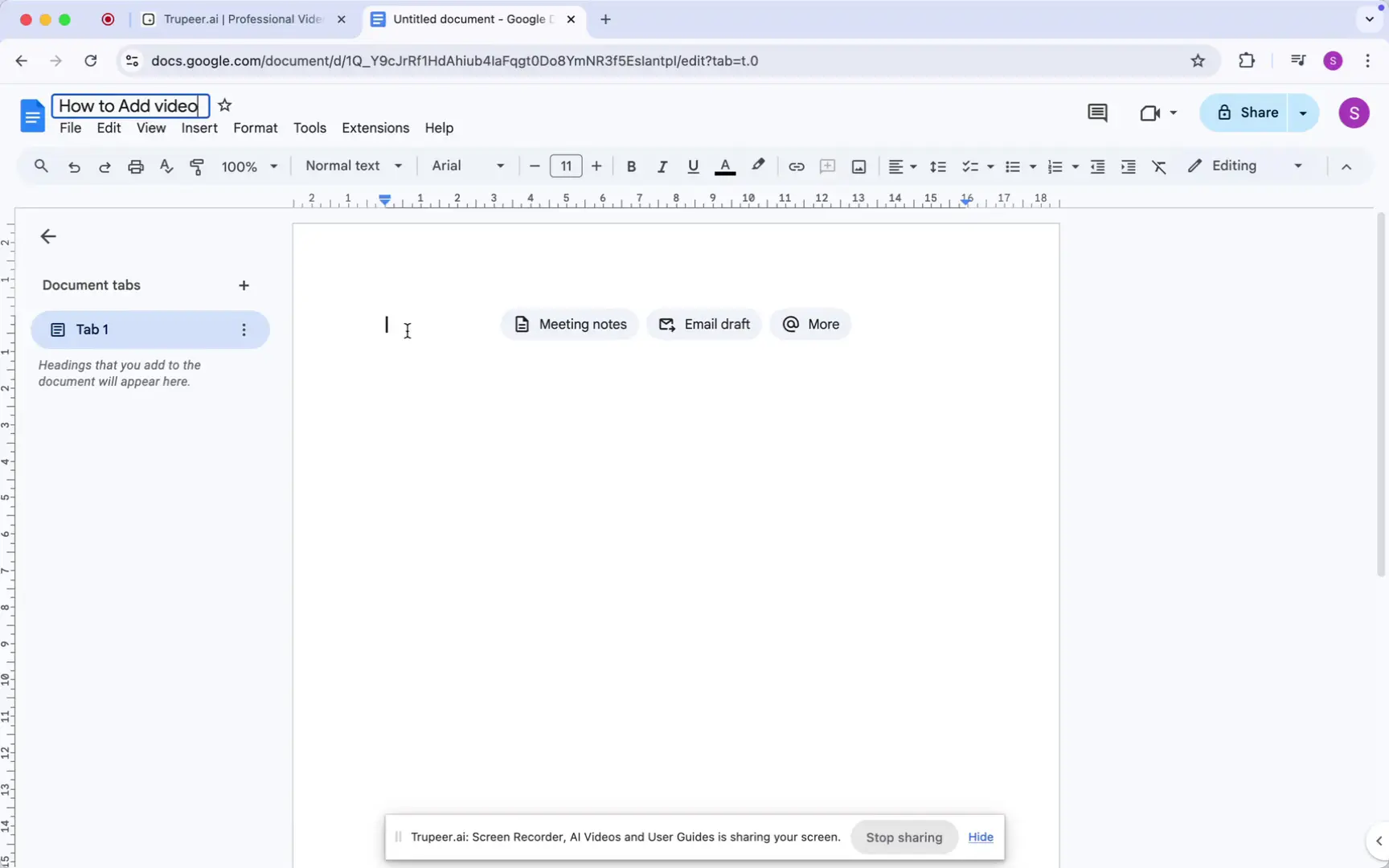
Paso 2
Navega a la opción "Insertar" en el menú. En la barra de herramientas, selecciona "Vínculo." Aparecerá un cuadro de diálogo donde puedes ingresar la URL del video que deseas vincular.
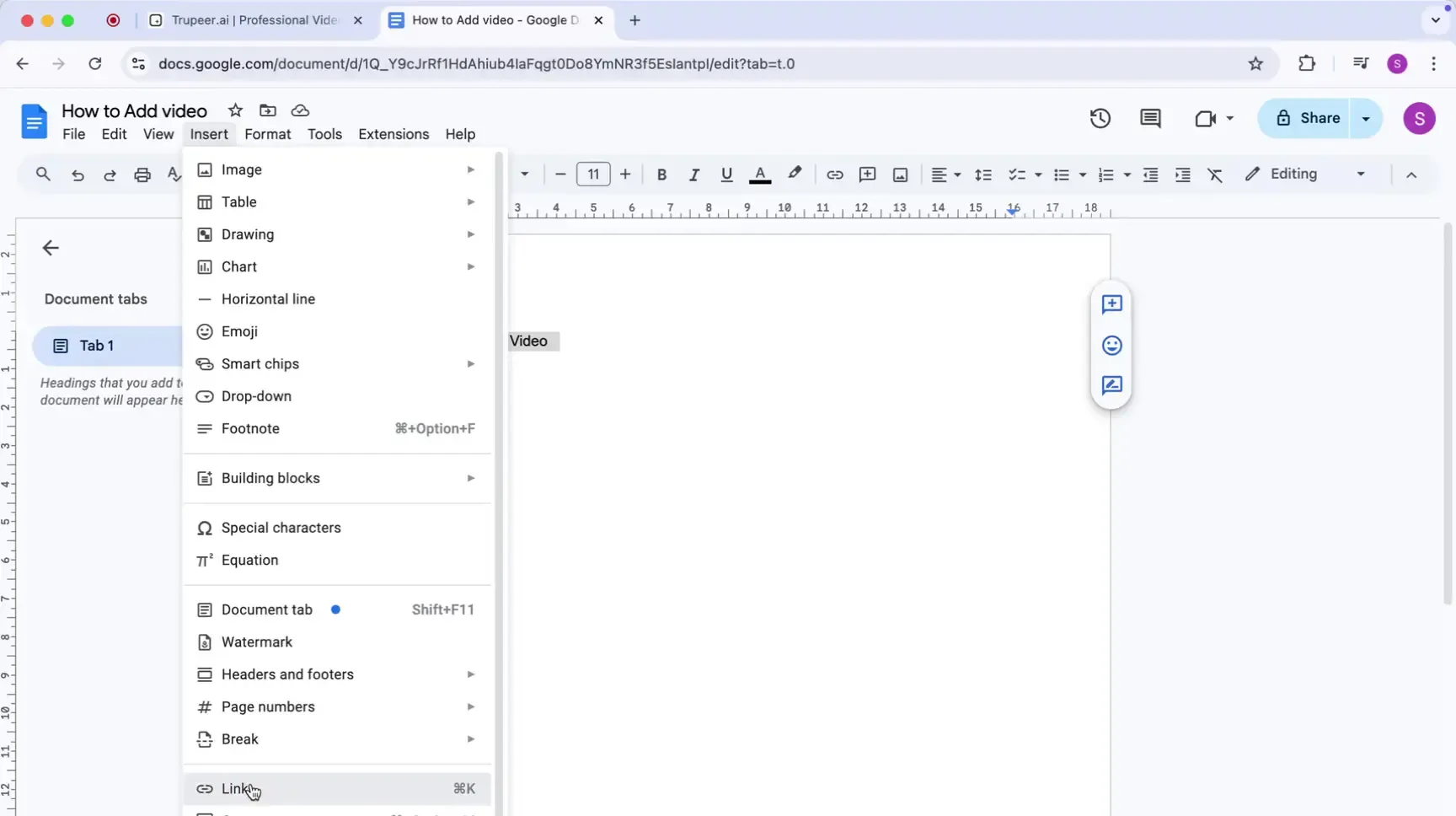
Paso 3
Ingresa el enlace/URL y haz clic en 'Aplicar'
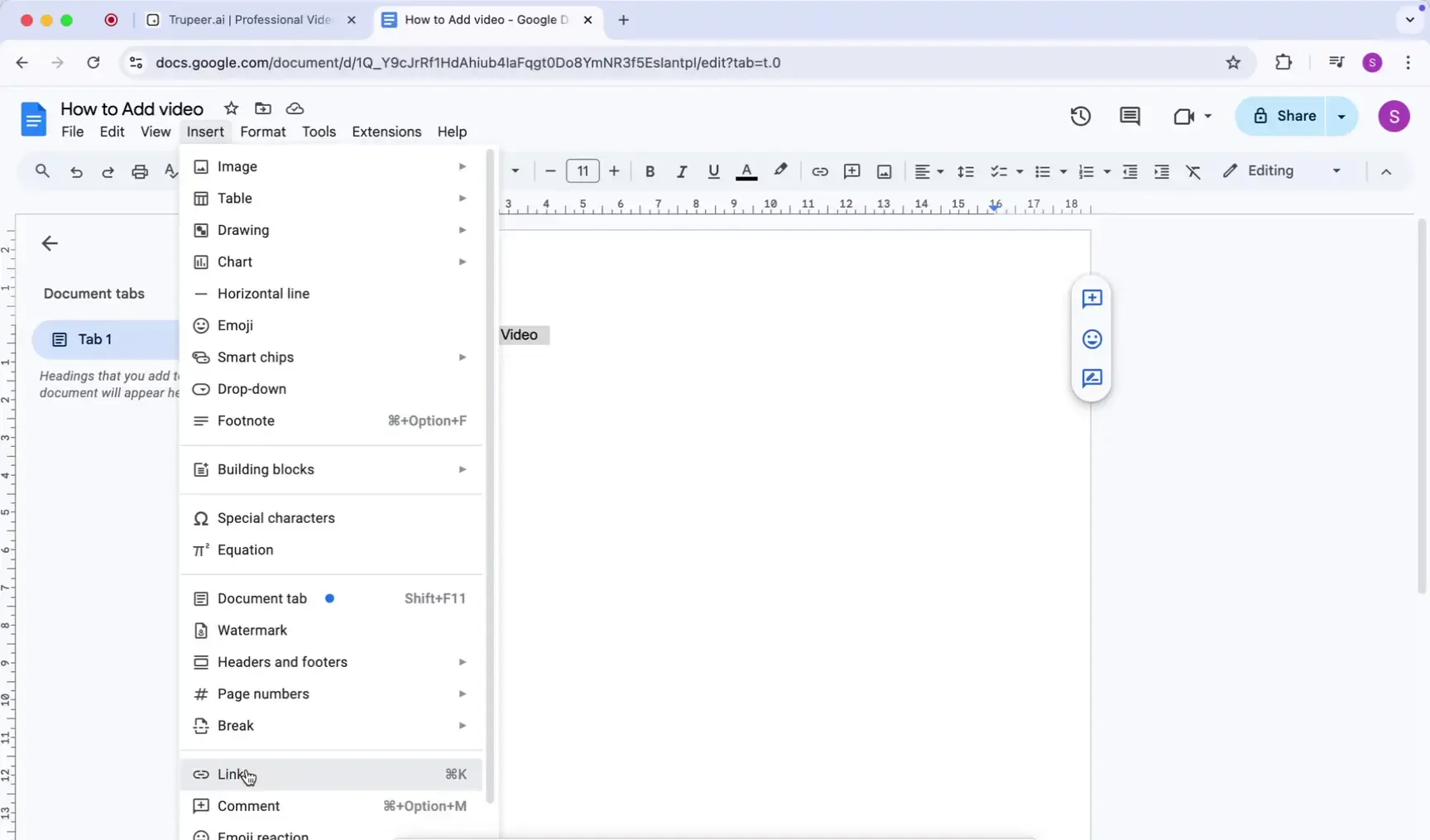
Paso 4
Pasa el cursor sobre el texto hiperligado para previsualizar el video. Hacer clic en el texto hiperligado te dirigirá al video. Esto concluye el método de hipervínculo para agregar video a Google Docs.
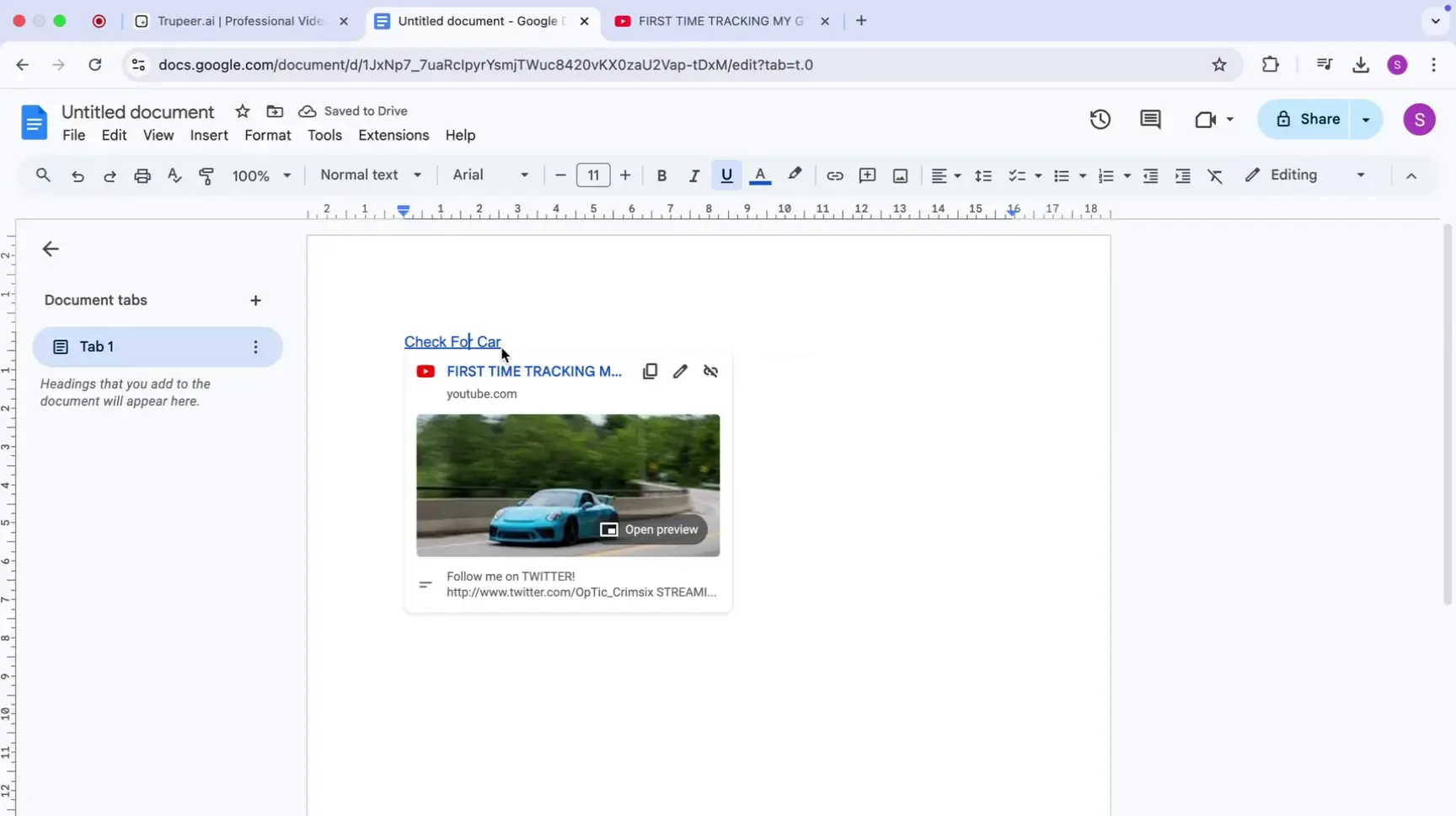
Comienza a crear videos con nuestro generador de videos + documentos de IA de forma gratuita
Comienza a crear videos con nuestro generador de videos + documentos de IA de forma gratuita
Comienza a crear videos con nuestro generador de videos + documentos de IA de forma gratuita
Consejos profesionales para añadir videos con éxito a Google Docs
Coloca los videos estratégicamente cerca del texto relevante para una mejor interacción.
Usa las vistas previas de enlaces de YouTube para una visualización fluida en el documento.
Aprovecha Google Slides para una incrustación avanzada y control de reproducción.
Elige clips de video más cortos para mejorar los tiempos de carga del documento.
Verifica los permisos del video para asegurar que todos los espectadores puedan acceder al contenido.
Erros comunes y cómo evitarlos al añadir videos a Google Docs
Falta de incrustación nativa de videos: Utiliza vistas previas de enlaces de YouTube o Google Slides con la herramienta Dibujo como alternativas.
Problemas de reproducción y compatibilidad: Prueba en varias plataformas y asegúrate de tener una conexión a internet estable.
Problemas de permiso: Establece los permisos del video en "público" o "cualquiera con el enlace puede ver" para los videos de Google Drive. Para las incrustaciones de la herramienta Dibujo, otorga derechos de edición a los espectadores.
Consejos profesionales para añadir videos con éxito a Google Docs
Coloca los videos estratégicamente cerca del texto relevante para una mejor interacción.
Usa las vistas previas de enlaces de YouTube para una visualización fluida en el documento.
Aprovecha Google Slides para una incrustación avanzada y control de reproducción.
Elige clips de video más cortos para mejorar los tiempos de carga del documento.
Verifica los permisos del video para asegurar que todos los espectadores puedan acceder al contenido.
Erros comunes y cómo evitarlos al añadir videos a Google Docs
Falta de incrustación nativa de videos: Utiliza vistas previas de enlaces de YouTube o Google Slides con la herramienta Dibujo como alternativas.
Problemas de reproducción y compatibilidad: Prueba en varias plataformas y asegúrate de tener una conexión a internet estable.
Problemas de permiso: Establece los permisos del video en "público" o "cualquiera con el enlace puede ver" para los videos de Google Drive. Para las incrustaciones de la herramienta Dibujo, otorga derechos de edición a los espectadores.
Preguntas frecuentes sobre la carga de videos en Google Docs
1. ¿Puedo incrustar un video directamente en Google Docs?
No, pero puedes insertar un enlace de YouTube para una vista previa interactiva o usar Google Slides con la herramienta de dibujo para una experiencia más integrada.
2. ¿Cómo puedo agregar un video desde mi iPhone?
Copie un enlace de video de YouTube y péguelo en su Google Doc usando la aplicación móvil.
3. ¿Cuál es la forma más fácil de agregar un video reproducible?
Utiliza el complemento DocuTube Viewer para insertar y reproducir videos directamente en tu documento.
4. ¿Cómo grabar la pantalla en Mac?
Para grabar la pantalla en un Mac, puedes usar Trupeer AI. Te permite capturar toda la pantalla y proporciona capacidades de IA como agregar avatares de IA, agregar voz en off, hacer acercamientos y alejamientos en el video. Con la función de traducción de video de IA de trupeer, puedes traducir el video a más de 30 idiomas.
5. ¿Cómo agregar un avatar de IA a la grabación de pantalla?
Para agregar un avatar de IA a una grabación de pantalla, necesitarás usar una herramienta de grabación de pantalla de IA. Trupeer AI es una herramienta de grabación de pantalla de IA, que te ayuda a crear videos con múltiples avatares y también te ayuda a crear tu propio avatar para el video.
6. ¿Cómo grabar la pantalla en Windows?
Para grabar la pantalla en Windows, puedes usar la Game Bar integrada (Windows + G) o una herramienta de IA avanzada como Trupeer AI para características más avanzadas como avatares de IA, voz en off, traducción, etc.
7. ¿Cómo agregar voz en off a un video?
Para agregar voz en off a videos, descarga la extensión de Chrome de trupeer ai. Una vez registrado, sube tu video con voz, elige la voz en off deseada de trupeer y exporta tu video editado.
8. ¿Cómo hago un zoom en una grabación de pantalla?
Para hacer un zoom durante una grabación de pantalla, utiliza los efectos de zoom en Trupeer AI que te permiten acercarte y alejarte en momentos específicos, mejorando el impacto visual del contenido de tu video.
Lecturas recomendadas
Generador de documentación técnica
Software de base de conocimiento
Cómo usar texto a voz en Google Docs
Cómo agregar un subtítulo en Google Docs
Cómo usar buscar y reemplazar en Google Docs
Preguntas frecuentes sobre la carga de videos en Google Docs
1. ¿Puedo incrustar un video directamente en Google Docs?
No, pero puedes insertar un enlace de YouTube para una vista previa interactiva o usar Google Slides con la herramienta de dibujo para una experiencia más integrada.
2. ¿Cómo puedo agregar un video desde mi iPhone?
Copie un enlace de video de YouTube y péguelo en su Google Doc usando la aplicación móvil.
3. ¿Cuál es la forma más fácil de agregar un video reproducible?
Utiliza el complemento DocuTube Viewer para insertar y reproducir videos directamente en tu documento.
4. ¿Cómo grabar la pantalla en Mac?
Para grabar la pantalla en un Mac, puedes usar Trupeer AI. Te permite capturar toda la pantalla y proporciona capacidades de IA como agregar avatares de IA, agregar voz en off, hacer acercamientos y alejamientos en el video. Con la función de traducción de video de IA de trupeer, puedes traducir el video a más de 30 idiomas.
5. ¿Cómo agregar un avatar de IA a la grabación de pantalla?
Para agregar un avatar de IA a una grabación de pantalla, necesitarás usar una herramienta de grabación de pantalla de IA. Trupeer AI es una herramienta de grabación de pantalla de IA, que te ayuda a crear videos con múltiples avatares y también te ayuda a crear tu propio avatar para el video.
6. ¿Cómo grabar la pantalla en Windows?
Para grabar la pantalla en Windows, puedes usar la Game Bar integrada (Windows + G) o una herramienta de IA avanzada como Trupeer AI para características más avanzadas como avatares de IA, voz en off, traducción, etc.
7. ¿Cómo agregar voz en off a un video?
Para agregar voz en off a videos, descarga la extensión de Chrome de trupeer ai. Una vez registrado, sube tu video con voz, elige la voz en off deseada de trupeer y exporta tu video editado.
8. ¿Cómo hago un zoom en una grabación de pantalla?
Para hacer un zoom durante una grabación de pantalla, utiliza los efectos de zoom en Trupeer AI que te permiten acercarte y alejarte en momentos específicos, mejorando el impacto visual del contenido de tu video.
Lecturas recomendadas
Generador de documentación técnica
Software de base de conocimiento
Cómo usar texto a voz en Google Docs
Cómo agregar un subtítulo en Google Docs
Cómo usar buscar y reemplazar en Google Docs
Comienza a crear videos con nuestro generador de videos y documentos con IA

Vídeos y documentos de productos de IA instantáneos a partir de grabaciones de pantalla en bruto
Experimenta la nueva y más rápida forma de crear videos de productos.
Vídeos y documentos de productos de IA instantáneos a partir de grabaciones de pantalla en bruto.
Experimenta la nueva y más rápida forma de crear videos de productos.
Vídeos y documentos de productos de IA instantáneos a partir de grabaciones de pantalla en bruto.
Experimenta la nueva y más rápida forma de crear videos de productos.
Vídeos y documentos de productos de IA instantáneos a partir de grabaciones de pantalla en bruto.
Crea demos y documentos impresionantes en 2 minutos
Crea demos y documentos impresionantes en 2 minutos


